TriBallのみ移動モード¶
初期状態では、オブジェクトを選択して TriBall を呼び出したとき、オブジェクトのアンカー上に TriBall の中心ハンドルが配置されます。
TriBall の中心ハンドルの位置を配置対象のオブジェクトの端点、中心点、中間点などに変更することで、移動先の目的点に合致させることができます。
TriBall のみ移動モードへの切り替え¶
オブジェクトを選択して TriBall を呼び出します。
TriBall のみ移動モードにする方法は2通りあります。
- TriBall の内部またはシーンを右クリックし、表示されるメニューから[TriBall のみ移動] を選択します。
- テキスト入力モードを半角英数にして [Space]キー を押します。
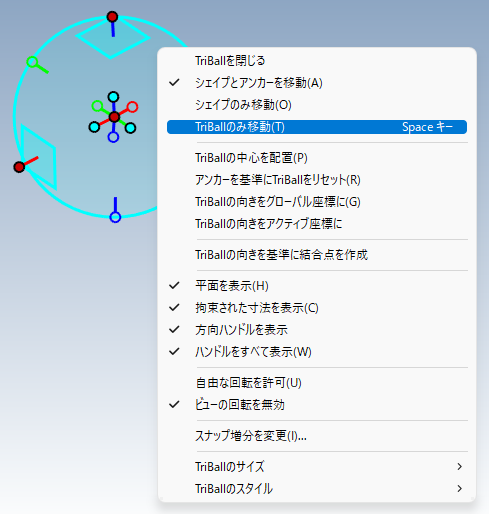
TriBall の色が水色から白に変わります。TriBall が白い状態のとき、オブジェクトは動かさずに TriBall だけを移動することができます。
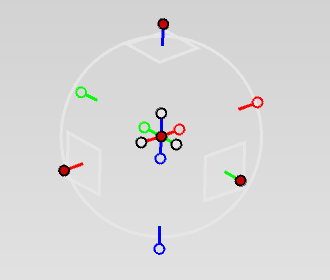
[Space]キー を押しても TriBall が白くならない場合、テキスト入力モードが全角になっている可能性があります。
TriBall を通常モードに切り替える場合、再度右クリックメニューから [TriBall のみ移動] をクリックするか、[Space]キー を押します。
TriBall の移動の方法は通常モードと同じです。
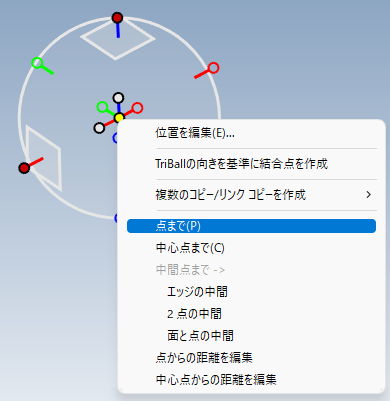
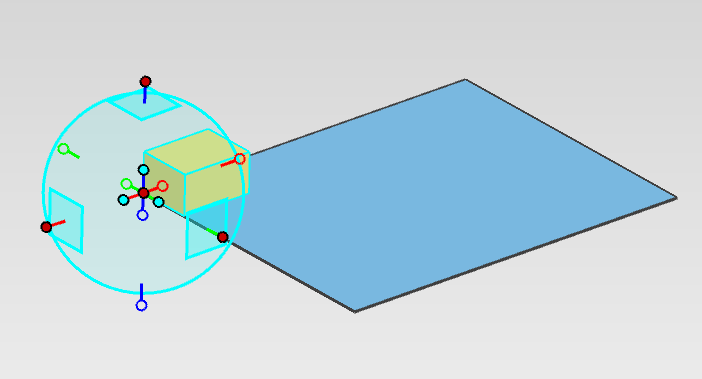
高機能マウスをご使用の場合は、マウスのいずれかのボタンに以下のボタンを割り当てておくと効率的です。
- TriBall の呼び出し… [F10]
- TriBall のみ移動モード切り替え… [Space]キー
- TriBall の操作を終了… [esc]キー